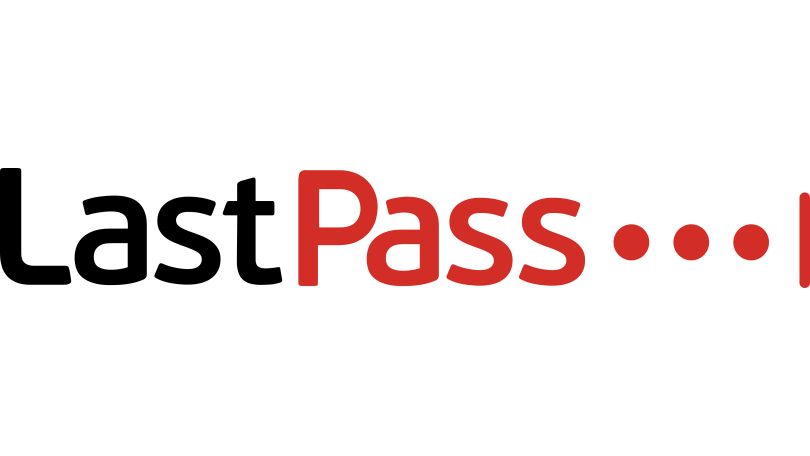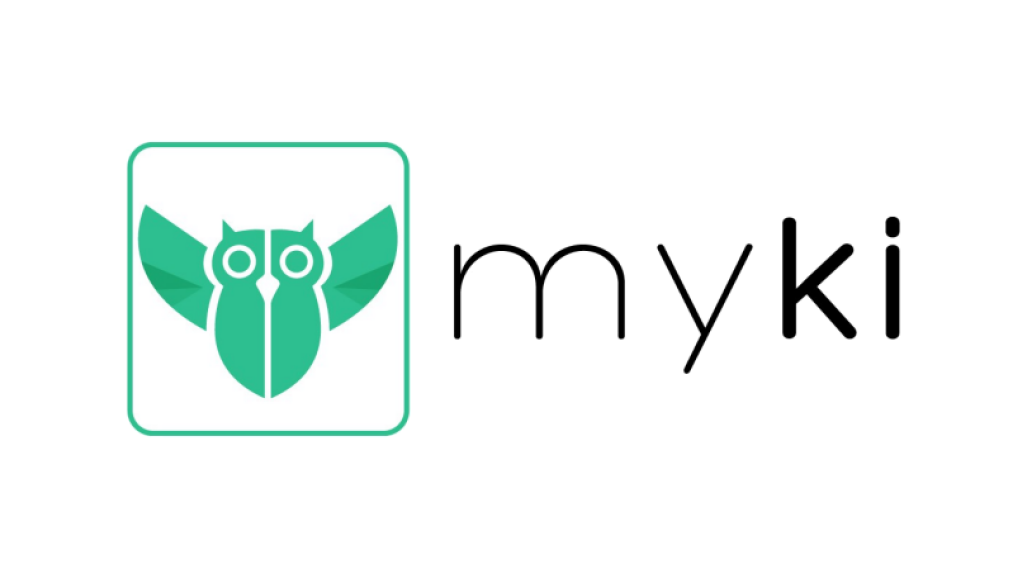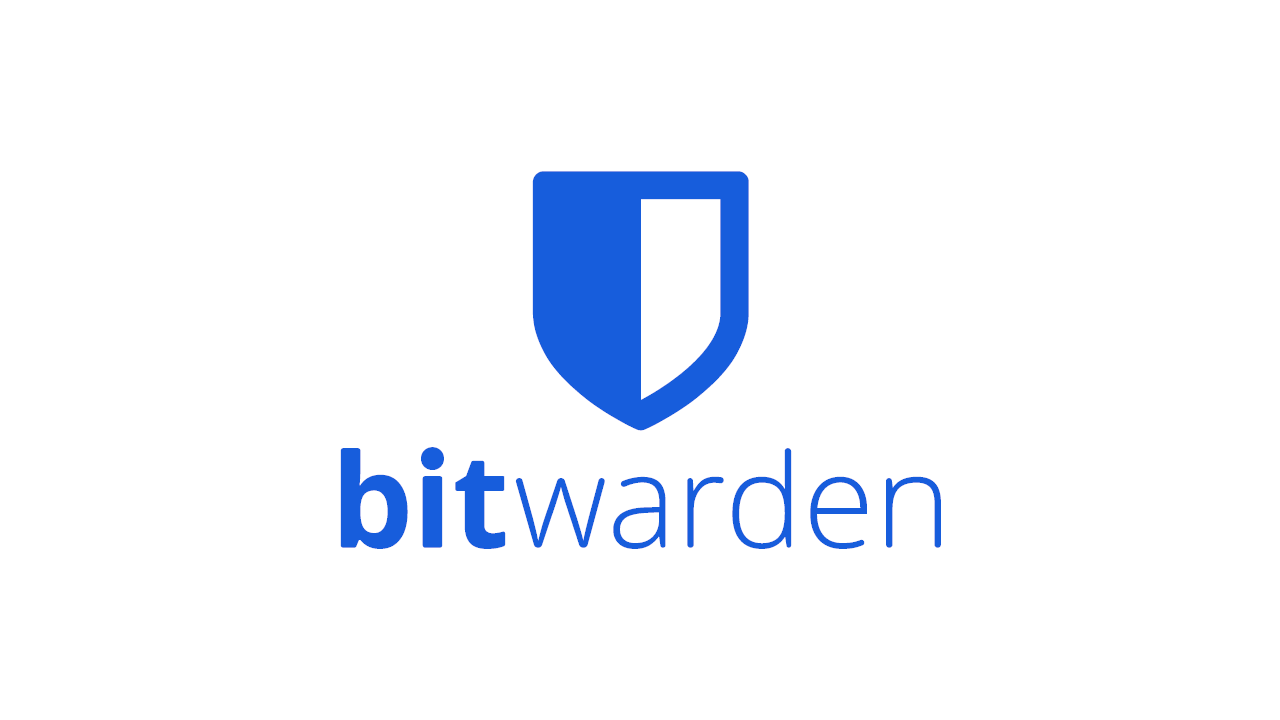Warum Sie einen Passwort-Manager brauchen und wie Sie den richtigen auswählen
Veröffentlicht: 2022-01-29Von Banking-Sites bis hin zu Dating-Apps benötigen Sie fast überall, wo Sie im Internet surfen, unterschiedliche Anmeldeinformationen. Das Erstellen eindeutiger und sicherer Passwörter kann schnell schwierig werden. Einige Leute verwenden einfache Passwörter, die leicht zu merken sind, und andere merken sich ein komplexes Passwort und verwenden es überall online. Beide Optionen sind ein Rezept für eine Katastrophe in Form von Identitätsdiebstahl oder einer Kontoübernahme, also tun Sie es nicht. Verwenden Sie stattdessen einen Passwort-Manager.
Was ist ein Passwort-Manager?
Passwort-Manager sind Apps, die neue, zufällige Passwörter für alle von Ihnen besuchten Websites generieren. Sie speichern diese Anmeldeinformationen für Sie in einem sicheren virtuellen Tresor. Wenn Sie dann eine Website besuchen oder eine App öffnen, bei der Sie sich anmelden müssen, füllt der Passwort-Manager automatisch Ihren Anmeldenamen und Ihr Passwort für Sie aus. Die meisten Passwort-Manager können auch Ihre persönlichen Daten wie Name, Adresse und Kreditkartennummer in Webformulare eingeben, um Ihnen bei der Kontoerstellung oder beim Auschecken bei einem Online-Kauf Zeit zu sparen. Einige Passwort-Manager können auch Ihre wichtigen Dokumente oder andere Zugangsdaten wie sichere Codes und medizinische Informationen im Tresor speichern.
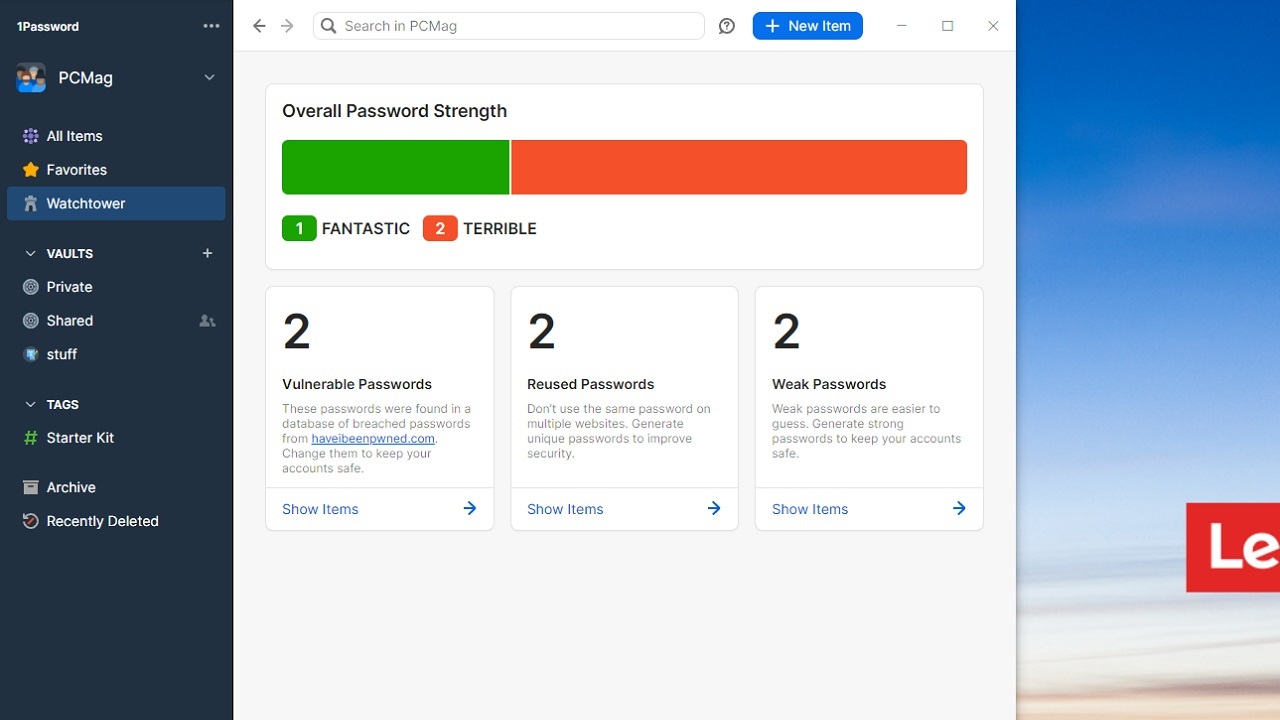
Die besten Passwort-Manager informieren Sie, wenn Ihre bestehenden Passwörter schwach sind, wiederverwendet werden oder bei einer Datenpanne aufgetaucht sind. Diese Produkte helfen Ihnen, Ihre Passworthygiene zu verbessern, indem sie für jede Anmeldung neue, starke und eindeutige Anmeldeinformationen vorschlagen. Wir empfehlen, Ihren Passwortmanager so einzustellen, dass Passwörter generiert werden, die mindestens 20 Zeichen lang sind und alle wichtigen Zeichentypen enthalten: Großbuchstaben, Kleinbuchstaben, Zahlen und Symbole.
Unsere Top-Premium-Passwort-Manager
Alle anzeigen (4 Artikel)Wie viel kosten Passwort-Manager?
Einige Passwort-Manager erheben eine Abonnementgebühr, aber es gibt viele kostenlose Optionen da draußen. Für einen zuverlässigen und vertrauenswürdigen Passwort-Manager können Sie mit etwa 30 bis 60 US-Dollar pro Jahr rechnen. Nachdem wir Dutzende von Passwort-Managern getestet haben, empfehlen wir am meisten Keeper Password Manager & Digital Vault, Zoho Vault, Dashlane, LastPass und Bitwarden.
Einige kostenlose Passwort-Manager sind verwässerte Versionen ihrer Premium-Brüder, aber sie sind immer noch besser als nichts. Viele dieser kostenlosen Optionen haben schwerwiegende Einschränkungen, z. B. die Unfähigkeit, zwischen Geräten zu synchronisieren, keine Unterstützung für die sichere gemeinsame Nutzung von Anmeldeinformationen oder Beschränkungen dafür, wie viele Anmeldeinformationen Sie gleichzeitig im Tresor aufbewahren können. Unsere Top-Empfehlung für einen kostenlosen ist Myki.
Unsere besten kostenlosen Passwort-Manager
Lassen Sie Ihre alten Passwortgewohnheiten hinter sich
Wie speichern Sie Ihre Passwörter? In einem Notizbuch? Auf Haftnotizen? Laut einer Umfrage unter PCMag-Lesern merken sich die meisten von Ihnen nur ein Passwort und verwenden es für jeden Login. Der einfachste Weg, diese schlechte Schutzgewohnheit zu überwinden, besteht darin, sich etwas Zeit zu nehmen, einen Passwort-Manager auszuprobieren und neue, starke und eindeutige Anmeldeinformationen zu erstellen, die im Internet verwendet werden können.

Die Einrichtung der meisten Passwort-Manager dauert nur wenige Minuten, und die Anmeldung ist ein Kinderspiel. Wie bereits erwähnt, füllen die besten Passwort-Manager sogar Ihre Anmeldeinformationen für Sie aus, sodass Sie einen Schritt aus Ihrer Anmelderoutine eliminieren. Den besten Passwort-Manager für Ihr Zuhause oder Ihr Unternehmen zu finden, kann einige Versuche und Irrtümer erfordern, aber es lohnt sich, Ihren Online-Schutz zu erhöhen.
Testen und wählen Sie einen Passwort-Manager
Bevor Sie sich für einen Passwort-Manager entscheiden, vergewissern Sie sich, dass er auf allen Ihren Geräten funktioniert. Die besten Passwort-Manager haben mobile Optionen und synchronisieren zwischen Ihren Computern und Telefonen.
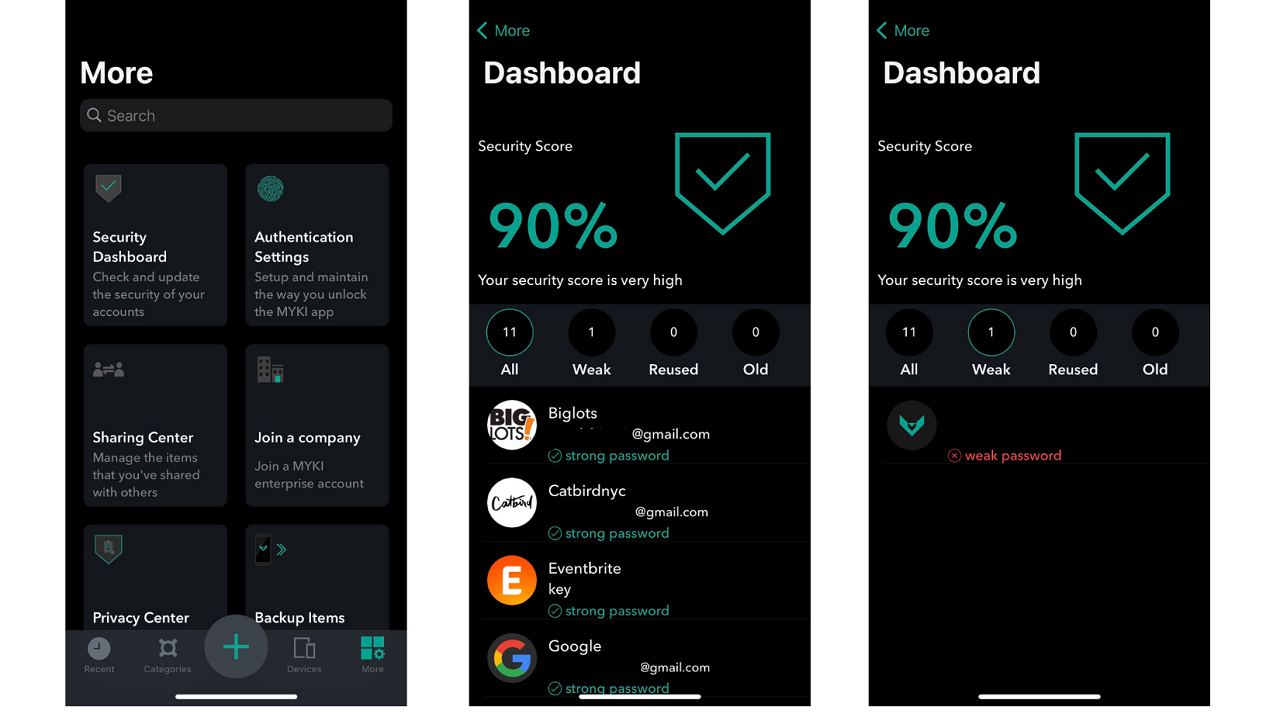
Nutzen Sie die kostenlosen und Testoptionen, damit Sie verschiedene Passwort-Manager ausprobieren und den für Sie richtigen finden können. Um diesen Vorgang zu vereinfachen, suchen Sie nach der Option zum Importieren von Anmeldeinformationen von anderen Passwort-Managern, entweder direkt oder über eine .CSV-Datei. Auf diese Weise können Sie, wenn Sie eines testen und feststellen, dass es nicht das ist, was Sie wollen, alle Ihre Passwörter herunterladen und in einen neuen Passwort-Manager importieren, anstatt den gesamten Prozess von vorne zu beginnen.
Legen Sie ein Master-Passwort fest
Wenn Sie sich für einen Passwort-Manager entschieden haben, müssen Sie ihn einrichten und mit einem Master-Passwort schützen. Da Sie alle Ihre Passwörter an einem Ort ablegen, dh im Tresor, müssen Sie den Tresor mit einem Master-Passwort schützen. Das Master-Passwort verschlüsselt den Inhalt Ihres Tresors, daher muss es superstark und einprägsam sein. Wenn Sie Ihr Master-Passwort verlieren, verlieren Sie in vielen Fällen den Zugriff auf alle Ihre Anmeldungen (was bedeutet, dass Sie das Passwort für alle Ihre Online-Konten zurücksetzen müssen). Wenn Sie ein schwaches Master-Passwort wählen, setzen Sie alle Ihre Anmeldeinformationen aufs Spiel.
Wenden Sie die Multi-Faktor-Authentifizierung auf Ihr Konto an
Eine Möglichkeit, das Risiko eines Angriffs auf Ihren Passwort-Manager zu mindern, ist die Verwendung der Multi-Faktor-Authentifizierung (MFA), um Ihr Konto zu sichern. MFA bedeutet einfach, dass Sie zum Entsperren Ihres Passwort-Managers zusätzlich zu Ihrem Master-Passwort etwas benötigen. Dieses Etwas könnte Ihr Fingerabdruck, Ihr Gesicht oder Ihre Stimme sein, die von einer Erkennungssoftware gelesen wird, ein Code, der an eine mobile Authentifizierungs-App gesendet wird, oder ein Hardware-Sicherheitsschlüssel. Darüber hinaus kann es eine weitere Form der Multi-Faktor-Authentifizierung sein, den Zugriff auf den Passwort-Manager nur von registrierten, vertrauenswürdigen Geräten zuzulassen.
Von unseren Redakteuren empfohlen
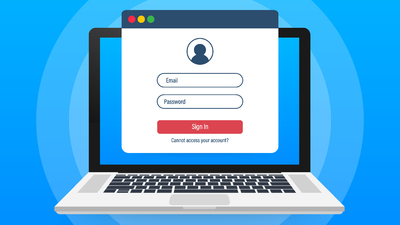


Browsererweiterungen installieren
Nachdem Sie Ihr Master-Passwort erstellt, sicher gespeichert und MFA für Ihr Konto eingerichtet haben, ist es an der Zeit, den Passwort-Manager zu verwenden. Für viele Menschen ist der einfachste Einstieg die Installation einer Browsererweiterung. Die besten Passwort-Manager, die wir getestet haben, haben Erweiterungen für gängige Browser. Einige Passwort-Manager benötigen auch eine Desktop-Komponente, um Passwörter für Desktop-Anwendungen auszufüllen und zu erfassen.
Lassen Sie Passwörter vom Password Manager erfassen und wiedergeben
Wenn Sie sich jetzt bei einer Website anmelden, erfasst Ihre Passwort-Manager-Browsererweiterung den Benutzernamen und das Passwort für Sie und speichert sie in Ihrem sicheren Tresor. Die besten Passwort-Manager verfolgen alle Änderungen an Benutzernamen und Passwörtern für Anmeldungen im Tresor und bieten an, die gespeicherten Informationen für diese Website oder App zu aktualisieren. Wie oben erwähnt, ruft das Produkt Ihre Anmeldeinformationen ab, wenn Sie auf die Website zurückkehren, sodass Sie Benutzernamen und Passwörter nicht manuell eingeben müssen.
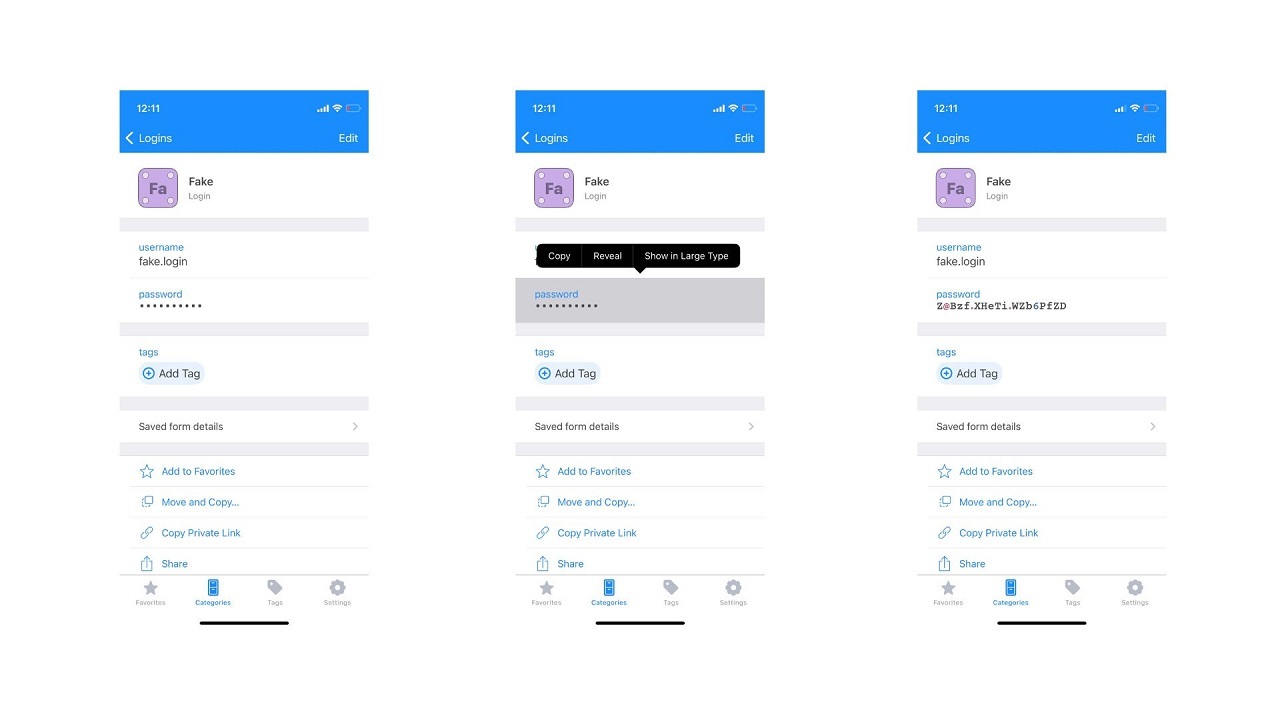
Wenn die automatische Anmeldung fehlschlägt, können Sie jederzeit in die Passwort-Manager-App gehen und das Passwort manuell kopieren und in das Feld einfügen. Navigieren Sie einfach zum Anmeldeeintrag im Passwortmanager und tippen Sie auf das Passwortfeld, um das Passwort zu kopieren. Bei den meisten Passwort-Managern müssen Sie das Passwort nicht preisgeben, um es zu kopieren, und die Anmeldeinformationen bleiben vor neugierigen Blicken verborgen.
Bleiben Sie sicher
Jeder von Ihnen gewählte Passwort-Manager sollte für Sie einfach zu bedienen sein. Wenn Sie feststellen, dass Sie zu Ihren alten, unsicheren Passwortgewohnheiten zurückkehren, ist es vielleicht an der Zeit, einen Passwort-Manager zu finden, der Ihren Anforderungen besser entspricht. Es gibt viele Produkte zur Auswahl, und wenn Sie sich ein wenig Zeit nehmen, um den richtigen Passwort-Manager zum Schutz Ihrer Logins zu finden, können Sie sich in Zukunft viel Frust ersparen.